
Отчет по лабораторной №1
.docxМИНИСТЕРСТВО ЦИФРОВОГО РАЗВИТИЯ,
СВЯЗИ И МАССОВЫХ КОММУНИКАЦИЙ РОССИЙСКОЙ ФЕДЕРАЦИИ
ФЕДЕРАЛЬНОЕ ГОСУДАРСТВЕННОЕ БЮДЖЕТНОЕ ОБРАЗОВАТЕЛЬНОЕ
УЧРЕЖДЕНИЕ ВЫСШЕГО ОБРАЗОВАНИЯ
«САНКТ-ПЕТЕРБУРГСКИЙ ГОСУДАРСТВЕННЫЙ УНИВЕРСИТЕТ ТЕЛЕКОММУНИКАЦИЙ ИМ. ПРОФ. М.А. БОНЧ-БРУЕВИЧА»
(СПбГУТ)
Факультет Кибербезопасности
Кафедра Информационная безопасность компьютерных сетей
Дисциплина Основы маршрутизации в компьютерных сетях
ОТЧЕТ ПО ЛАБОРАТОРНОЙ РАБОТЕ №1
Информационная безопасность телекоммуникационных систем
(10.05.02)
(код и наименование направления/специальности)
Студенты группы ИБC-21:
Кадышев Е.Е.
(Ф.И.О.) (подпись)
Романов А.С.
(Ф.И.О.) (подпись)
Преподаватель:
доц. Беккель Л.С.
(Ф.И.О.) (подпись)
Оглавление
Просмотр файлов конфигурации, перезагрузка маршрутизатора. 4
Режимы командной строки, структура команд. 10
Знак «?» и горячие клавиши. 13
Вывод 15
Цель работы: рассмотреть возможные файлы конфигурации маршрутизатора, ознакомиться с интерфейсом и командами.
Задачи:
1. Подключение к vESR.
2. Просмотр файлов конфигурации, перезагрузка маршрутизатора.
3. Режимы командной строки, структура команд.
4. Знак «?» и горячие клавиши.
Ход работы:
Просмотр файлов конфигурации, перезагрузка маршрутизатора.
При первоначальной настройке, когда маршрутизатор запросил логин, ввели логин по умолчанию – admin. А также к логину указали пароль password. При вводе пароля он не отображается в командной строке в целях безопасности (рис. 1).

Рис. 1. Подключение к маршрутизатору
Перед началом работы требуется сменить пароль по умолчанию на eltexpassword, для этого введём в командной строке команду password, после которой последует наш новый пароль eltexpassword. Далее применим его командой commit, и подтвердим изменения командой confirm (рис. 2).
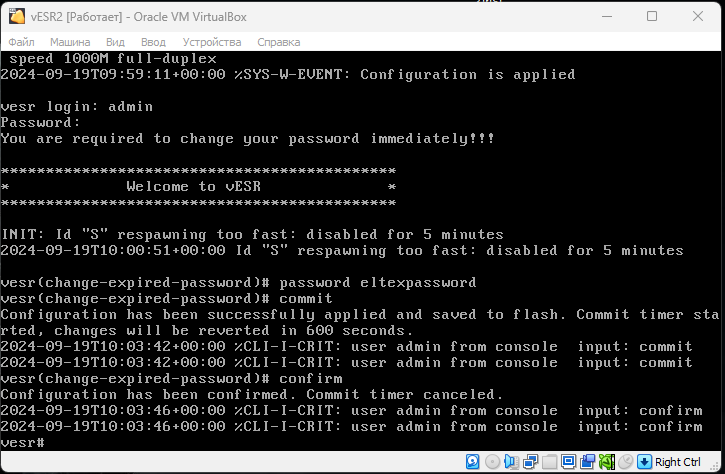
Рис. 2. Смена пароля по умолчанию
Просмотрели информацию о маршрутизаторе с помощью команды show system (рис. 3). Здесь мы видим сведения об имени, версии прошивки, времени работы, MAC-адреса и серийного номера маршрутизатора, а также актуальные данные об использовании памяти (RAM, FLASH, DATA) – общий объем, сколько используется и сколько свободно.
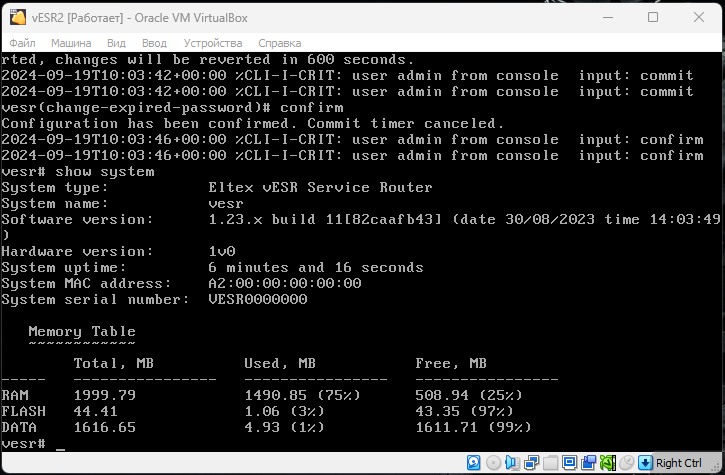
Рис. 3. Вывод команды show running-config
После этого проверим текущую конфигурацию с помощью команды show running-config (рис. 4). После ввода команды будет предоставлена часть настроек, либо её не будет вовсе. В данный момент конфигурация running-config соответствует конфигурации factoryconfig. Также есть еще две конфигурации: candidate-config и default-config.
candidate-config, в которую записываются изменения, сделанные при
default-config – пустая конфигурация.
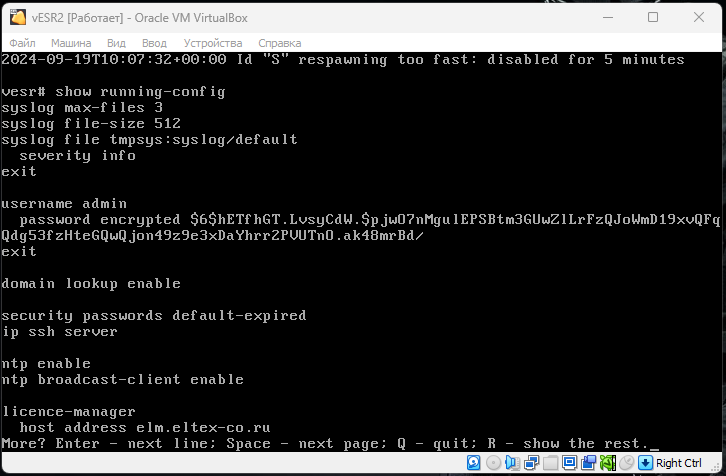
Рис. 4. Вывод команды show running-config
Сбросили преднастройку factory-config и полностью очистили маршрутизатор от всех настроек с помощью команды (рис. 5): copy system:default-config system:candidate-config
ввели команду copy system:default-config system:candidate-config;
ввели применение настроек commit;
ввели подтверждение confirm.
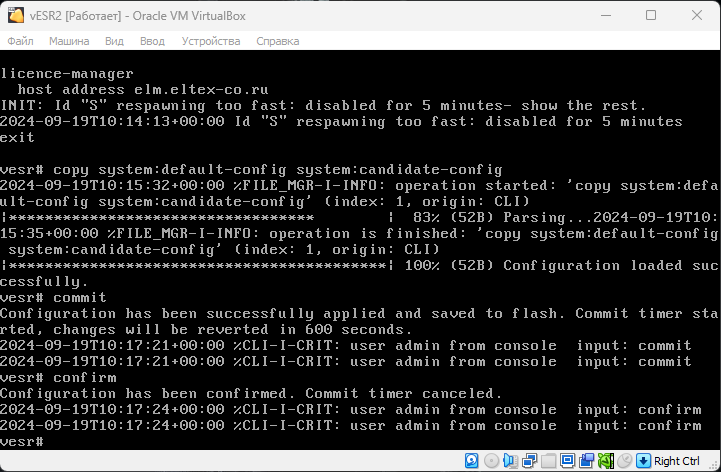
Рис. 5. Сбросили настройки и проверили их отсутствие
После этого перезагрузим маршрутизатор с помощью команды reload system (рис. 6). Следует обратить внимание, что после сброса конфигурации также сбросился и пароль для доступа, вернувшись к изначальному password.
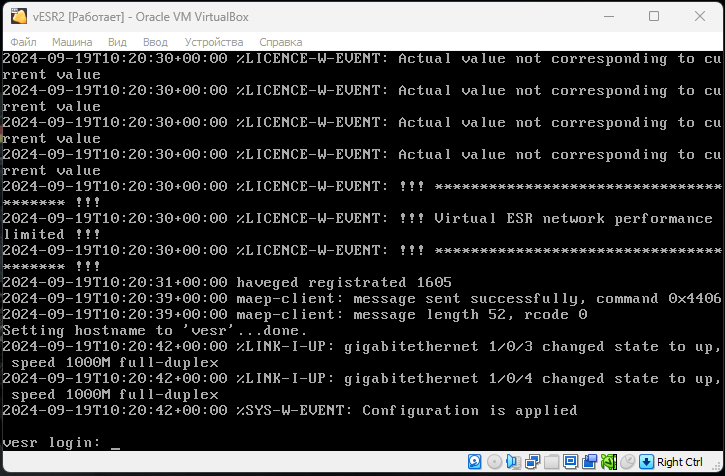
Рис. 6. Сбросили настройки и проверили их отсутствие
Режимы командной строки, структура команд.
Заново авторизуемся под логином admin и паролем password (рис. 7).

Рис. 7. Вывод версии прошивки маршрутизатора
После успешной авторизации нам выводится приветственное сообщение и переносит нас в привилегированный режим настройки – в этом режиме настройки доступны команды с параметром show, позволяющие просматривать уже настроенные параметры или активные процессы. В то же время менять какие-либо параметры маршрутизатора в данном режиме нельзя. Для перехода в режим конфигурирования используем команду configure (config) (рис. 8).
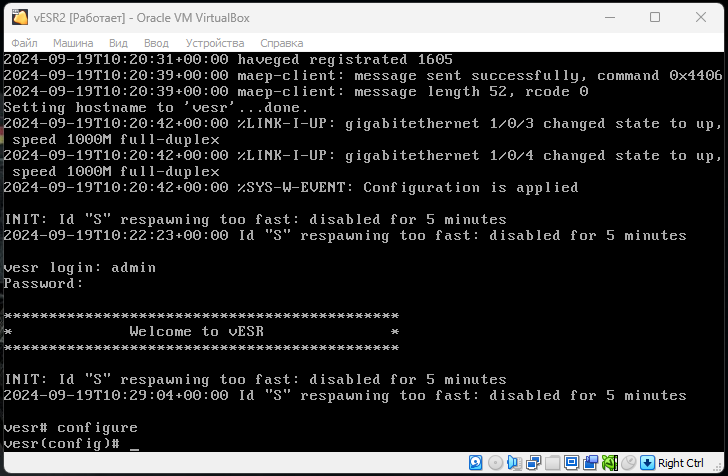
Рис. 8. Переход в режим конфигурации
После перехода в режим конфигурации поменяем имя маршрутизатора с помощью команды hostname (рис. 9). Имя маршрутизатора поменяется только после ввода дополнительных команд commit и confirm. Также стоит обратить внимание, что данные команды вводятся только из привилегированного режима, а не из режима конфигурации.
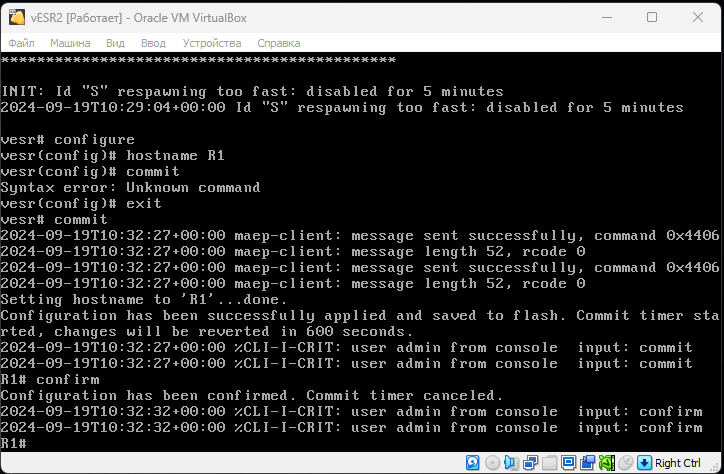
Рис. 9. Смена имени маршрутизатора
Знак «?» и горячие клавиши.
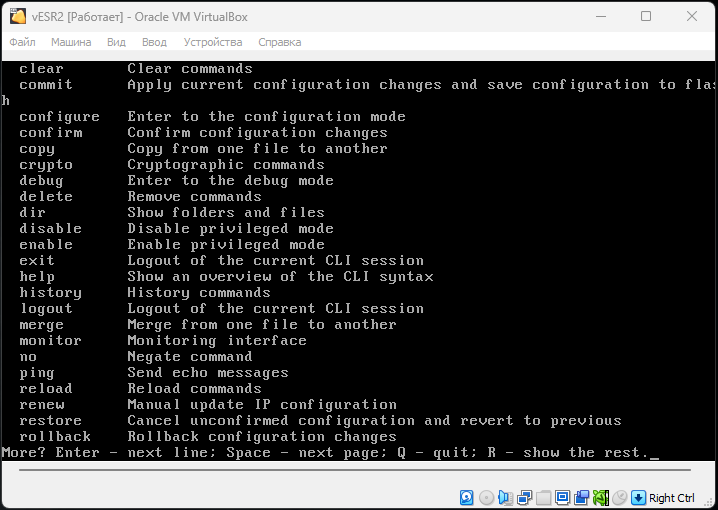 В
конце рассмотрим местный аналог команды
help – это знак «?». Он
позволяет посмотреть все доступные
команды просмотра и настройки
маршрутизатора (рис. 10).
В
конце рассмотрим местный аналог команды
help – это знак «?». Он
позволяет посмотреть все доступные
команды просмотра и настройки
маршрутизатора (рис. 10).
Рис. 10. Просмотр списка доступных команд
Последней рассматриваемой функцией станет возможность «дописывать» команды по нажатию клавиши Tab. На примере команды configure также можно обратить внимание, что команда дополнилась не полностью, а только confi. Это означает, что есть похожие команды, и маршрутизатор не знает, какая точно необходима. Для того, чтобы увидеть весь перечень возможных команд необходимо нажать «?» (рис. 11 – рис. 13).
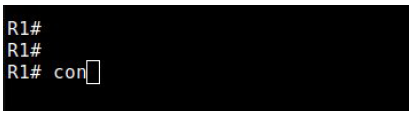
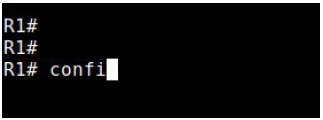 Рис.
11. Команда до дополнения через клавишу
«Tab»
Рис.
11. Команда до дополнения через клавишу
«Tab»
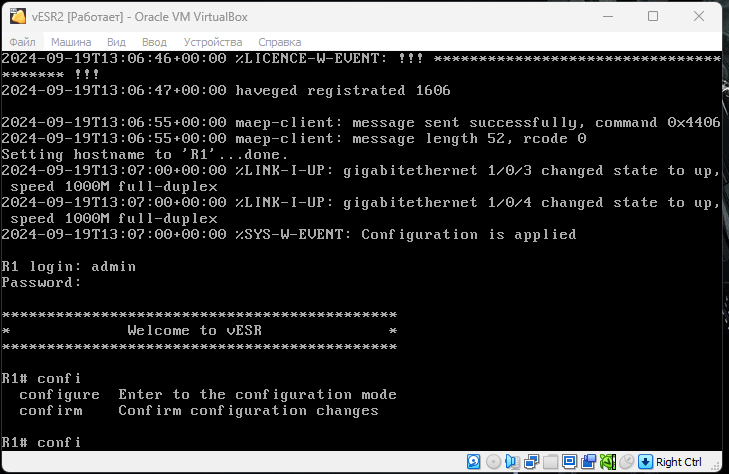 Рис.
12. Команда после дополнения через клавишу
«Tab»
Рис.
12. Команда после дополнения через клавишу
«Tab»
Рис. 13. Варианты доступных команд
Вывод
В ходе выполнения лабораторной работы №1 мы выполнили задачи, связанные с навигацией по сайту Eltex. Просмотрели характеристики ESR, нашли актуальную прошивку для скачивания и полезную документацию. Мы так же произвели сброс конфигурации и осуществили смену пароля по умолчанию. Выполнили настройку имени устройства и баннерного сообщения.
Санкт-Петербург
2024
